Выбор читателей
Популярные статьи
Вордпресс площадок, а сегодня мы будем наполнять наш блога контентом.
В этой статье речь пойдет о том, как используя панель управления создать рубрику и добавить новую запись на сайте.
Эта статья будет полезна новичкам, тем, кто только делает свои первые шаги к созданию блога на движке wordpress.
Хочу немного разъяснить, как устроен wordpress. Все записи, которые вы создаете на блоге располагаются в определенных рубриках.
Эти рубрики нужно сделать самостоятельно, только немного заранее. Обязательно старайтесь все продумывать наперед. Какие у вас будут записи на сайте и какие, под них необходимо создать рубрики, чтобы посетителю было удобно и понятно находить интересующий материал.
Если вы вдруг по каким-то причинам сначала создали запись и у вас нет пока рубрик не переживайте, статья все равно появится на блоге, так как разработчики CMS все продумали за вас.
В движке прописана автоматическая рубрика под названием «Без рубрики» и любая созданная статья будет размещаться именно здесь.

Теперь давайте создадим собственную рубрику. Для этого переходим в панель управления сайта и находим вкладку «Записи» далее «Рубрики».

Откроется окно, в котором вы должны указать:
Название. Указывайте название рубрики, которое будет отображаться на страницах блога.
Ярлык. Здесь нужно указать название ярлыка рубрики. Оно будет отображаться в URL страницы блога. Для того, чтобы ваш блог роботы поисковиков хорошо индексировали, прописывайте название ярлыка латинскими буквами.
Родительская . Если хотите, чтобы раздел был вложен в другой, тогда выбирайте в выпадающем меню родительскую рубрику, к которой необходимо его привязать.
Описание . Здесь прописываем описание. Можно ничего не указывать.
После всего сделанного нажимаем кнопку «Добавить новую рубрику».

Не пугайтесь если после создания рубрик, они не появились на странице блога. Вордпресс устроен таким образом, что раздел будет отображаться только в том случае, если в ней находится хоть одна запись.
Каждый блогер выбирает для себя собственный способ написания записи в блог. Некоторые пишут статьи непосредственно в панели управления блога, кто-то в Word, а кто-то в специальных программах.
Лично я создаю изначально текст записи в программе , которая мне очень нравится по своим возможностям. Она автоматически сохраняет черновик записи, если я вдруг закрою программу.
Содержит в себе метрику текста, позволяющую вести подсчет знаков текста с пробелами и без них. Еще мне нравится, что Textus Pro подсчитывает плотность всех слов. Это очень полезно, чтобы не создать переоптимизированные записи, где будет большое повторение .
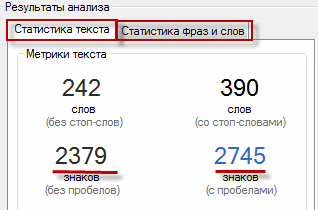
Когда текст написан, я его копирую и вставляю его в Word. Там проверяю набранный текст на наличие орфографических ошибок и расстановки знаков препинания.
Теперь можно приступить к добавлению записи на блог wordpress.

Для этого переходим в панель управления и выбираем вкладку «Записи» далее «Добавить новую».
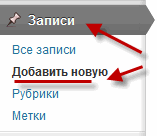
Перед вами появится окно редактор добавляемой записи. Первым делом вводим заголовок статьи (название статьи).
Если плагин установлен, тогда из заголовка будет автоматически сгенерирована ссылка на статью. Для того, чтобы изменить ссылку нажмите кнопку «Изменить» и введите любое другое название на русском языке, которое автоматически преобразуется в латиницу.
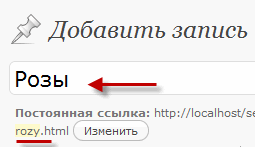
Чуть ниже вы увидите форму для добавления текста статьи (панель управления).
Вкладки «Визуально» и «HTML» помогут переключатся между режимами редактирования. Если необходимо вставить какой-нибудь html код или скрипт используйте режим «HTML». Если хотите редактировать текст, как в Word, тогда выбирайте режим «Визуально».
Чтобы узнать функцию остальных кнопок панели управления редактора записи, просто наведите курсор мыши на необходимый значок и подождите 2 секунды, высветится название данной кнопки.
Копируем ранее написанный текст в буфер обмена (клавишами «Ctrl» + «C» ) и вставляем его в любой редактор wordpress (клавишами «Ctrl» + «V» ).
Теперь добавим картинку в текст. Для этого устанавливаете курсор в то место записи, где будет располагаться картинка и нажимаете значок «Мультимедиа» над панелью управления.
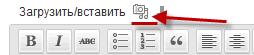
Откроется окно wordpress, в котором можно выбрать место от куда будет загружаться картинка: «С компьютера», «С сайта» или «Библиотека файлов».
Я загружаю картинки только с своего компьютера поэтому выбираю вкладку «с компьютера» и нажимаю кнопку «Выберите файлы».

1) Указать заголовок . Это название будет отображаться после того, как наводишь курсор на картинку.
2) Указать текст. Этот альтернативный текст, будет показываться в том случае, если картинка не загрузится.
4) Выравнивание. Слева, по центру или справа.
5) Размер картинки. Миниатюра, средний, большой или полный.
Подробнее о том, как правильно заполнять данные поля можете прочитать в статье « ». Если все сделали, нажимаем «Вставить в запись».
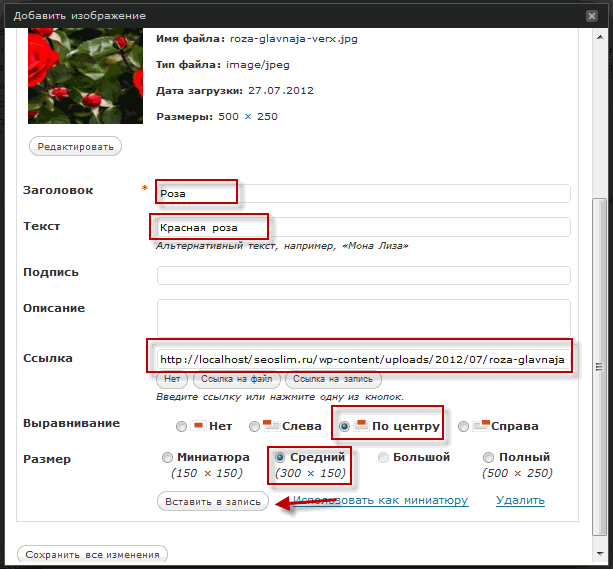
Сейчас выделим часть текста жирным шрифтом. Для этого выделяем курсором часть текста, которую будем выделять и в панели управления редактора записи нажимаем ярлык «Жирный».

В следующем окне вам придется ввести адрес (URL) ссылки и название. Также можно выбрать ссылку из существующего материала записей.
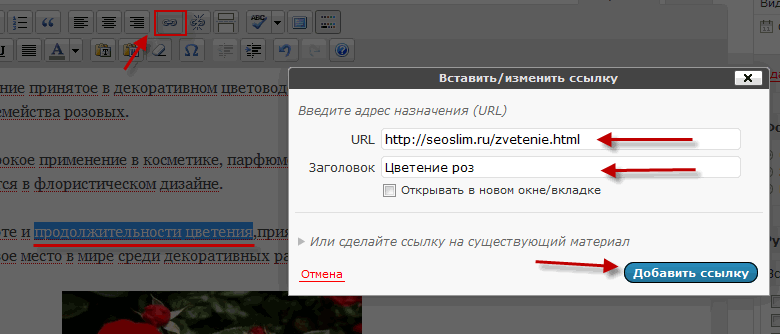
В конце редактирования, в панели управления, выбираем рубрику, где будет располагаться запись, и ставим напротив галочку.

Еще будет не лишним написать несколько меток к добавляемой записи. Метки улучшат внутреннюю перелинковку похожих статей на сайте, так как после каждого поста будут выводиться с помощью плагина , похожие записи.

Конечно, данный CMS масштабен и функционален, поэтому одной статьей все не опишешь, но этих базовых знаний вам будет на начальном этапе вполне достаточно.
Буду очень сильно признателен, если вы прокомментируете данный пост. Чтобы не пропустить следующие уроки по созданию блога рекомендую подписаться на обновления постов .
Посмотрите видео о том, как можно добавить записи в блог.
Высказываем мнение о статье в комментариях, если что-то непонятно я всегда рад помочь. Всем пока!
Если вам интересно как создать рубрики и подрубрики в WordPress то этот урок для вас! Есть два способа создания рубрик и подрубрик, давайте пошагово рассмотрим оба варианта:
В правом углу находим блок Рубрики . По умолчанию одна рубрика «Без рубрики» уже создана. Для добавления новой рубрики необходимо:
1. Нажимаем по +Добавить новую рубрику .
2. Вводим название новой рубрики.
3. Если необходимо, выбираем из списка родительскую рубрику (для того чтобы создать подрубрику).
4. Нажимаем по кнопке Добавить новую рубрику .
5. Отмечаем галочкой необходимые рубрики и нажимаем Обновить , после чего запись будет привязана к заданной вами рубрике.

Второй вариант создания рубрики практически ничем не отличается, результат будет таким же.
И так, приступим:
1. Наводим мышкой на пункт меню Записи .

3. Вводим имя нашей подрубрики (рубрики).
4. Ярлык в нашем случае вводить не нужно, wordpress его создаст автоматически.
5. Выбираем родительскую рубрику. В нашем примере это Тестовая рубрика .
6. Описание нам тоже пока что не нужно. Оставляем поле пустым.
7. Нажимаем кнопку Добавить новую рубрику .


В этом уроке мы научились создавать рубрики и подрубрики. Надеюсь данный урок вам пригодился. В следующем уроке мы для записей блога.
Если вам интересно как создать рубрики и подрубрики в Wordpress то этот урок для вас! Есть два способа создания рубрик и подрубрик, давайте пошагово рассмотрим оба варианта: Создание рубрик и подрубрик для записи. Вариант №1. В правом углу находим блок Рубрики. По умолчанию одна рубрика "Без рубрики" уже создана. Для добавления новой рубрики необходимо: 1. Нажимаем по +Добавить новую рубрику. 2. Вводим название новой рубрики. 3. Если необходимо, выбираем из списка родительскую рубрику (для того чтобы создать подрубрику). 4. Нажимаем по кнопке Добавить новую рубрику. 5. Отмечаем галочкой необходимые рубрики и нажимаем Обновить, после чего запись будет привязана к заданной вами рубрике. Создание рубрик…
Платформа WordPress имеет такой инструмент как «Рубрики», при правильном использовании которого можно добиться неплохих результатов. В данной статье разберем методы создания рубрики WordPress, использование рубрик для удержания посетителей на сайте. Так же разберем как правильно давать название рубрикам и где их размещать.
Вы возможно задавались вопросом стоит ли использовать рубрики или, возможно, это никчемный инструмент который вам не нужен. Если так тогда эта статья специально для вас, если же вы уверены в том что рубрики нужны тогда вы так же найдете порцию полезных советов .
«Рубрики» или как их еще называют «категории» были созданы для группирования записей на блоге по определенной тематике. Рубрики WordPress связываю ваши посты в некие узлы, информационное ядро, которое так же служит для улучшения и ускорения поиска нужных данных для читателя.
Создание и название рубрик довольно щепетильное занятие, хотя на первый взгляд все может выглядеть совсем иначе - просто и непринужденно. Уверяю вас это не так! Стоит с ответственностью подходить к созданию рубрик и их наполнением записями, что бы потом не тратить время на их редактирование.
Вы можете посмотреть видео урок по созданию и настройке рубрики или же прочитать тексктовое руководство.
Для того что бы создать рубрику
нужно перейти с в меню «Записи»/»Рубрики».
Перейдя в данное меню мы увидим форму создания рубрики, перечень уже созданных рубрик, их ярлыки, описание, иерархию между собой, так же количество записей находящихся в данной группе.
Первоначально нас интересует создание рубрики, этим мы и займемся далее. Разберем первый способ создания рубрики :

Закончив вводить данные рубрики нажимаем на кнопку «Добавить новую рубрику», после чего в нее можно помещать ваши посты.
Вторым способом создания рубрики является добавление новой рубрики непосредственно с текстового редактора, где вы создаете ваши записи.
 Это создание происходит на правой боковой панели редактора, в пункте «Рубрики». Как мы можем видеть, при создании рубрики непосредственно в редакторе мы не получаем возможности задавать ярлык и описание
. Но не стоит расстраиваться, мы всегда сможем внести эти данные, отредактировав рубрику так, как показано в предыдущем способе.
Это создание происходит на правой боковой панели редактора, в пункте «Рубрики». Как мы можем видеть, при создании рубрики непосредственно в редакторе мы не получаем возможности задавать ярлык и описание
. Но не стоит расстраиваться, мы всегда сможем внести эти данные, отредактировав рубрику так, как показано в предыдущем способе.
После добавления новой рубрики мы можем сразу же определять текущую статью в только что созданную рубрику, это достаточно удобно.
Бывает так, что вы ошиблись при выборе рубрики к которой будет принадлежать публикация. Не беда, все можно изменить достаточно быстро.
План действий таков:
Таким вот способом можно сменить рубрики для публикации.
Чтобы получить список категорий в WordPress и вывести его на сайте обычно используют виджет «Рубрики». Что бы добавить виджет в сайдбар достаточно перейти с админки во вкладку меню «Внешний вид»/»Виджеты» и перетащить виджет «Рубрики» в необходимую область, после сохранения настроек, список категорий появиться на страницах сайта.
После того как вы перетянули виджет в сайдбар, вы можете провести такие настройки изменения:
Для того что бы правильно дать имя новой рубрике нужно точно определить будущее ее содержание. Создавая рубрику мы должны наперед знать какие записи будут в ней находиться, на какую тему будут они написаны и какое предназначение они будут иметь. Это очень важно!
Как только мы определимся с тематикой рубрики мы должны придумать такое обобщенное название которое подошло бы ко все статьям данной группы. К примеру наш сайт о автомобилях, и у нас есть десять постов о марке машины «ВАЗ», в которой находятся описания десяти разных модификаций данной модели. Будет ли название для этой рубрики «ВАЗ» общей для всех записей? Конечно же да! Исходя из такого понятия мы должны правильно называть рубрики ! Если вы не знаете как назвать тогда вспомните этот «ВАЗ» и дайте такое же общее название для вашей темы, одним или двумя-тремя словами.
Рубрики по своей сути являются инструментом навигации и поиска по сайту. Чем интереснее будут названия и чем точнее они будут раскрывать тему тем эффективнее будет их использование.
Итак, вернемся к нашему автомобильному сайту, наш посетитель зашел на сайт с поисковой системы по определенному запросу о «ВАЗ», прочел то что ему было интересно и уже думал уходить, но тут видит на сайте ссылку на категорию «Новости ВАЗ» или что то в этом духе. ОН думает ага, а вдруг я прочитал устаревшую информацию и заходит почитать что нового пишут о данной марке машины. Данный метод способен повысить количество переходов по вашему сайту, что придаст веса в глазах поисковых систем и еще больше привлечет клиентов или читателей.
Таким не хитрым способом рубрики способны удерживать ваших посетителей на сайте подольше.
В заключение: пользуйтесь рубриками, группируйте записи, облегчайте в первую очередь поиск для ваших посетителей, делайте интересные и информативные названия для рубрик и вы за это получите свою долю вознаграждения. Надеюсь данный был полезен.
Рубрики на сайте — вещь просто необходимая! Еще их называют категории, архивы или разделы, но суть не меняется. Рубрики, правильно и удобно настроенные, очень помогают найти на сайте нужную информацию. Конечно, для этой цели можно использовать и поиск по сайту, и вывод похожих записей после после каждой статьи, но рубрики имеют еще один большой плюс: они могут собирать дополнительный трафик.
Лучшая тема для Wordpress: видео обзор...
А все потому, что рубрики имеют большой вес на сайте, так как на них ссылается каждая страница. Чтобы не быть голословным приведу вам отчет аудита Megaindex (делается бесплатно!) Что же мы видим на моем сайте про линукс?
 Самый большой вес имеет главная страница, потом идут статьи из блока ПОСЛЕДНИЕ ЗАПИСИ, так как ссылки на них тоже сквозные (временно), и потом пошли рубрики… Проанализировав это я подумал: а зачем нужен этот блок ПОСЛЕДНИЕ записи? Не нужен, удаляю.
Самый большой вес имеет главная страница, потом идут статьи из блока ПОСЛЕДНИЕ ЗАПИСИ, так как ссылки на них тоже сквозные (временно), и потом пошли рубрики… Проанализировав это я подумал: а зачем нужен этот блок ПОСЛЕДНИЕ записи? Не нужен, удаляю.
Есть мнение, что поисковики понимают, что это сквозные ссылки и искусственно занижают их вес. Не знаю, правильное ли это мнение, но так или иначе очень часто можно видеть, что рубрики получают от Google большой PR.
Начать нужно с продумывания структуры сайта . В первую очередь рубрики нужны для людей, чтобы они могли легко найти нужную информацию на сайте. Если на сайте много разных тем, как это в моем случае (линукс, виндовс, материалы по созданию и продвижению сайта, про железо и его администрирование), то это просто необходимо, так как моя аудитория очень широка.
Вот, к примеру, зашел человек на сайт по запросу КАК ПОДНЯТЬ PR сайта, прочитал статью, ему хочется почитать что то еще. Но на моем сайте 80% статей про линукс, а эта тема СОВЕРШЕННО не интересна человеку, так как у него стоит Windows. И тут именно рубрики помогут найти ему нужный раздела на сайте, где будут статьи связанные ИСКЛЮЧИТЕЛЬНО с продвижением сайта.
Второй этап — удобный вывод рубрик . Некоторые темы WordPress по умолчанию делают это хорошо, но чаще всего нет. Мой выбор — плагин jQuery Categories List Widget , который очень достойно выводит рубрики в виде иерархической структуры.
 Все просто и лаконично, как и должно быть. Нажимаем на треугольничек и список раскрывается. Вместо треугольничка можно вставить свою картинку для большего привлечения внимания, например, пингвинёнка (в моем случае), но руки пока не дошли.
Все просто и лаконично, как и должно быть. Нажимаем на треугольничек и список раскрывается. Вместо треугольничка можно вставить свою картинку для большего привлечения внимания, например, пингвинёнка (в моем случае), но руки пока не дошли.
Третий этап — это скрытие подсказок при наведении курсором на рубрику . Это выглядит не очень красиво, да и получается, что все эти описания попадают в код страницы и дублируются на всех статьях. А это очень плохо в нашем случае.
Решается вопрос просто: добавляем этот код в файл function.php вашей темы wordpress.
// Удаляем title категорий function removeTitle($str){ $str = preg_replace("#title="[^"]+"#", "", $str); return $str; } add_filter("wp_list_categories", "removeTitle");
Четвертый шаг — это закрытие в noindex анонсов статей . Почему это важно? Если этого не сделать, то текст на странице рубрики будет не уникальный, а это минус и для страницы рубрики, и для статьи, откуда кусок текста вырван — хоть на немножко, но все же теряется уникальность текста.
Пятый шаг — нужно сделать так, чтобы на странице рубрики выводилось описание рубрики . Так как анонсы мы закрыли от индексации, поисковые системы ВООБЩЕ могут не проиндексировать эту страницу, так как не ней нет текста. Да и продвинуть такую рубрику будет невозможно ввиду вышеуказанной проблемы.
Решается это редактированием файла вывода рубрик (у меня это index.php, у вас может быть archive.php или какой-нибудь другой файл). Ищем там в начале такую строку:
И заменяем ее на этот код:
Во-первых мы заключаем название рубрики в H1, а во-вторых выводим описание под этим заголовком. Получается примерно так:
 В идеале текста нужно добавить не менее 1000 знаков и в H1 и title рубрики нужно впихнуть средне частотный запрос, чтобы появился шанс попасть по нему в ТОП-10. Из этого описания ОЧЕНЬ полезно сделать ссылку на самую важную статью в этой рубрике, так как такая ссылка буде иметь большой вес.
В идеале текста нужно добавить не менее 1000 знаков и в H1 и title рубрики нужно впихнуть средне частотный запрос, чтобы появился шанс попасть по нему в ТОП-10. Из этого описания ОЧЕНЬ полезно сделать ссылку на самую важную статью в этой рубрике, так как такая ссылка буде иметь большой вес.
Если вы начнете листать постраничную навигацию, то увидите, что на второй и далее странице описание уже не выводится. К тому же title дублируется на каждой странице, а это очень плохо. И тут напрашивается шестой шаг — закрытие страниц постраничной навигации дальше первой .
Эти страницы имеют большой уровень вложенности и индексируются и так очень вяло. А тут еще все закрыто в noindex, title дублированный и пользы от таких страниц нет. Закрыть эти страницы очень просто, нужно лишь в robot.txt прописать такое правило:
Disallow: /*/page/*/
Проверяем теперь все это в Яндекс Вебмастер:
 Ага, первая страница разрешена, остальные нет. Последний шаг — это заполнение всех мета тегов в настройках рубрик
: пишем большие описания, оптимизированные под ключевые слова, прописываем и все остальное.
Ага, первая страница разрешена, остальные нет. Последний шаг — это заполнение всех мета тегов в настройках рубрик
: пишем большие описания, оптимизированные под ключевые слова, прописываем и все остальное.
Если у вас стоит плагин SEO WORDPRESS, то пропишите там title рубрика как нужно, чтобы не было вот так:
 Лучше убрать вообще название сайта, а сделать примерно так: ПРИНТЕРЫ — все статьи по данной тематике. Настраивается это тут:
Лучше убрать вообще название сайта, а сделать примерно так: ПРИНТЕРЫ — все статьи по данной тематике. Настраивается это тут:
 Метки я вообще не вывожу на сайте и поэтому закрыл их от индексации. Тоже самое сделал и со страницами ДАТ и страницами АВТОРЫ. Все это бесполезный мусор.
Метки я вообще не вывожу на сайте и поэтому закрыл их от индексации. Тоже самое сделал и со страницами ДАТ и страницами АВТОРЫ. Все это бесполезный мусор.
Вот так я настраиваю рубрики на своих сайтах. Правда настроил еще не до конца, недавно на вышеуказанном сайте prostolinux.ru создал много новых рубрик и теперь масса работы, чтобы сделать все так, как сам вам насоветовал. Но польза от этого будет несомненная, если все сделать по уму.
Если у вас есть мысли по этому поводу, то будет интересно их услышать…
Не нашли ответ? Воспользуйтесь поиском по сайту
Здравствуйте, дорогие читатели и гости моего блога. Мне вот часто новички задают вопросы, которые на первый взгляд кажутся чем-то элементарным. На самом деле для меня оно так и есть, но когда эти вопросы были и мне интересны. И я сам вбивал в поисковой строке запрос – как создать рубрику в WordPress.
Для того, чтобы каждый раз не отвечать на один и тот же вопрос, я решил иногда публиковать такие вот мини уроки, как этот. Возможно в будущем к статьям так же прикреплю видеоуроки.
Итак, как вы уже догадались, в статье пойдет речь о том, как создавать рубрики в WordPress, как добавлять к ним описание и все в том же духе.
Если вы откроете административную панель своего блога WordPress, то в верхней части меню увидите раздел «Записи». Наведя курсор мышки на этот раздел, можете увидеть подраздел «Рубрики». Собственно здесь все и будет происходить.


В поле «Название» нужно вписать название своей новой рубрики. Его вписываете обычной кириллицей, если конечно ваш блог русскоязычный.
Поле «Ярлык» необходимо заполнить латинскими буквами. Это будет своего рода ссылка на рубрику. Так же это поле поддерживает цифры и дефис. Я рекомендую писать короткие названия, чтобы ваша ссылка состояла из 2, максимум трех слов.
Если вы делаете не основную рубрику, а подрубрику, то в разделе «Родительская» вам необходимо выбрать родительскую рубрику. Сразу хотелось бы обратить ваше внимание, что не нужно делать множество подрубрик. Во первых это плохо с точки зрения SEO, так как больше глубина вложения страницы, тем реже и хуже она индексируется. Во вторых это лишь на первый взгляд кажется классным, на самом деле это жутко неудобно с точки зрения навигации.
Я понимаю, если у вас большой портал с несколькими тысячами страниц, то это приемлемо. Но если у вас всего опубликовано 50 статей и создано 10 рубрик с подрубриками, то это глупость.
После того, как вы заполнили название рубрики и ее ярлык, а так же добавили родительскую рубрику, можете добавить описание.

Сразу предупреждаю, описание выводится далеко не во всех темах. Это зависит от особенности самой темы блога. К примеру, в теме, которая установлена на моем блоге сейчас, эта функция присутствует. И выглядит это вот так:

| Статьи по теме: | |
|
Как настроить выключение компьютера?
На дворе 21-й век и сейчас мало кто выключает компьютер перед тем как... Как сохранить набранный текст
Большинство знакомых мне интернет-маркетологов неохотно пишут тексты. Их... Юань стал новой резервной валютой мвф
С 1 октября 2016 года в мире начали официально действовать уже не... | |